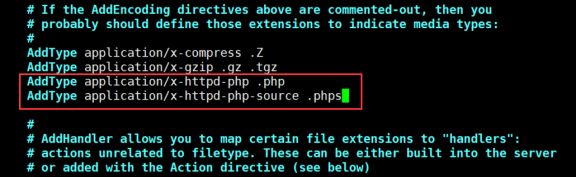基于Centos7.5源码编译LAMP架构
一、简介LAMP源码编译搭建LAMP架构
1、为什么要源码编译
一般来说,我们软件的安装方式有Yum(rpm),和源码编译两种方式,那么为什么我们需要源码编译安装一部分软件?选择源码编译安装软件有以下几个原因:
1)满足不同的运行平台,我们Linux发行版本众多,但是每个版本采用的软件或者内核版本都不一样,而我们的二进制包所依赖的环境不一定能够正常运行,所以大部分软件直接提供源码!
2)方便定制,满足不同的需求,很多时候我们所需要的软件都是可以定制的,我需要什么就安装什么,大多数二进制代码都是一键装全,所以自由度并不高!
3)方便运维、开发人员维护,我们的源码是可以打包二进制的,但是对于这个软件的打包都会有一份代价不小的额外工作,包括维护,所以如果是源码的话,软件产商会直接维护,但是如果是二进制的话,一般都是Linux发行商提供!
2、什么是LAMP
LAMP=Linux Apache Mysql/MariaDB PHP/Perl/Python 这些软件都是开源免费的软件,几个程序各自是独立的,经常为了达到我们需要的效果而协同工作,组成了我们常见的LAMP架构平台! LAMP是世界上最流行的组合,当然同时也有Nginx,也就是LNMP: LAMP 相对于 Nginx来说较为安全,但是Nginx处理高并发比Apache要强,Nginx 相对于 LAMP 来说安全较为差一点,同样的配制环境负载远远高于 LAMP 国内的一些大公司,淘宝、新浪都在使用Nginx,像那么大的公司网站需要用到服务器群用LAMP搭建环境成本远远大于Nginx。打个比方本来1000000W访问量需要 10台LAMP环境服务器才能完成,但是使用Nginx也许只需要5、6台,这样一来对于这样的公司来说就大大的节约了成本。
从网站的流量上来说,70%以上的访问流量是LAMP来提供的,LAMP是最强大的网站解决方案,在以前这句话没有错,但是在现在,这句话有待证实!!!因为在以后的过程中,会发现我们会使用的架构是Nginx和Apache结合使用:使用Nginx可以做集群等相关配置,可以和Apache一起使用,有的会用Apache去跑php,然后用Nginx做反向代理,比如Apache运行在8080端口,Nginx在80端口,访问php文件时,反向代理到Apache,静态页通过Nginx处理。Nginx支持高并发,Apache对php的运行比较稳定。
常见的网页类型:htm,html,shtml,stm.php,asp,aspx,shtm,jsp等等Apache本事只处理静态页面,处理动态页面需要使用libphp5.so这个模块去工作,编译php也其实是将一个至关重要的模块打入到Apache内部,然后Apache收到php请求,将请求交给这个模块来处理!
Apache工作原理:
Apache本身只处理html静态语言页面,当客户端需要访问php页面的时候,Apache会调用libphp5.so这个模块去工作,这个模块会把php页面转换成html静态页面,让Apache处理,Apache处理过,会返回给客户端
3、LAMP相关网站
Apache=http://httpd.apache.org/ #httpd主程序包
MySQL=http://dev.mysql.com/downloads/mysql/ #mysql主程序包
PHP=http://php.net/downloads.php #php主程序包
apr=http://apr.apache.org/ #apr是httpd的依赖包
apr-util=http://apr.apache.org/ #apr-util是httpd的第二个依赖包
apr和apr-util这个两个软件是对后端服务软件进行优化的.
apr-util只是在apr的基础上提供了更多的数据结构和操作系统封装接口而已。
pcre 是httpd的第三个依赖包 http://pcre.org/
PCRE(Perl Compatible Regular Expressions中文含义:perl语言兼容正则表达式)是一个用C语言编写的正则表达式函数库,PCRE被广泛使用在许多开源软件之中,最著名的莫过于Apache HTTP服务器和PHP脚本语言、R脚本语言,此外,正如从其名字所能看到的,PCRE也是perl语言的缺省正则库。
二、安装和配置LAMP
1、需要源码编译安装的软件包
httpd-2.4.37.tar.gz #Apache主程序包
apr-1.6.2.tar.gz #Apache依赖包
apr-util-1.6.0.tar.gz #Apache依赖包
pcre-8.41.tar.gz #Apache依赖包
php-7.1.24.tar #php主程序包
mysql-5.7.19.tar.gz #mysql 主程序包
2、源码包下载地址
https://mirrors.aliyun.com/apache/httpd/httpd-2.4.37.tar.gz
http://archive.apache.org/dist/apr/apr-1.6.2.tar.gz
http://archive.apache.org/dist/apr/apr-util-1.6.0.tar.gz
ftp://ftp.csx.cam.ac.uk/pub/software/programming/pcre/pcre-8.41.tar.gz
3、准备环境
1)安装编译工具和开发包
安装之前请先安装make、gcc、openssl等编译工具和开发包
[root@xuegod110 ~]# yum -y install make gcc gcc-c++ openssl openssl-devel expat-devel2)编译安装依赖包apr
现将所有依赖包上传到服务器
[root@xuegod110 ~]# cd /opt
[root@xuegod110 opt]# ls
apr-1.6.2.tar.gz boost_1_59_0.tar.gz mysql-5.7.19.tar.gz php-7.1.24.tar.gz
apr-util-1.6.0.tar.gz httpd-2.4.37.tar.gz pcre-8.41.tar.gz
注意:下面编译安装包的顺序必须要按照顺序进行
解压缩到指定目录
[root@xuegod110 opt]# tar xf apr-1.6.2.tar.gz -C /usr/local/src/编译apr依赖包
[root@xuegod110 opt]# cd /usr/local/src/apr-1.6.2/
[root@xuegod110 apr-1.6.2]# ./configure --prefix=/usr/local/apr
[root@xuegod110 apr-1.6.2]# echo $?
0安装apr依赖包
[root@xuegod110 apr-1.6.2]# make && make install
[root@xuegod110 apr-1.6.2]# echo $?
03)编译安装apr-util依赖包
解压缩到指定目录
[root@xuegod110 opt]# tar xf apr-util-1.6.0.tar.gz -C /usr/local/src
编译apr-util依赖包
[root@xuegod110 opt]# cd /usr/local/src/apr-util-1.6.0/
[root@xuegod110 apr-util-1.6.0]# ./configure --prefix=/usr/local/apr-util --with-apr=/usr/local/apr/bin/apr-1-config #需要指定apr的安装路径文件
[root@xuegod110 apr-util-1.6.0]# echo $?
0
安装apr-util包
[root@xuegod110 apr-util-1.6.0]# make && make install
[root@xuegod110 apr-util-1.6.0]# echo $?
0
注意:如果执行make 报错:
xml/apr_xml.c:35:19: fatal error: expat.h: No such file or directory
解决:
[root@xuegod110 ~]# yum install expat-devel4)编译安装依赖包pcre
解压缩到指定目录
[root@xuegod110 opt]# tar xf pcre-8.41.tar.gz -C /usr/local/src
编译pcre
[root@xuegod110 opt]# cd /usr/local/src/pcre-8.41/
[root@xuegod110 pcre-8.41]# ./configure --prefix=/usr/local/pcre/
[root@xuegod110 pcre-8.41]# echo $?
0
安装pcre
[root@xuegod110 pcre-8.41]# make && make install
[root@xuegod110 pcre-8.41]# echo $?
05)编译安装apache
解压缩到指定目录
[root@xuegod110 opt]# tar xf httpd-2.4.37.tar.gz -C /usr/local/src
编译apache
[root@xuegod110 httpd-2.4.37]# ./configure --prefix=/usr/local/apache --enable-so --enable-rewrite --enable-ssl --with-apr=/usr/local/apr --with-apr-util=/usr/local/apr-util --with-pcre=/usr/local/pcre --enable-modules=most --enable-mpms-shared=all --with-mpm=event
[root@xuegod110 httpd-2.4.37]# echo $?
0选项说明:
--prefix=/usr/local/apache #安装路径
--enable-so #支持动态加载模块
--enable-rewrite #支持网站地址重写
--enable-ssl #支持SSL加密
--with-pcre=/usr/local/pcre #pcre路径
--with-apr=/usr/local/apr #apr路径
--with-apr-util=/usr/local/apr-util #apr-util路径
一共有三种稳定的MPM(Multi-Processing Module,多进程处理模块)模式。它们分别是prefork,worker和event,它们同时也代表这Apache的演变和发展。
安装apache
[root@xuegod110 httpd-2.4.37]# make && make install
[root@xuegod110 httpd-2.4.37]# echo $?
06)配置apache
配置文件
[root@xuegod110 ~]# ll /usr/local/apache/conf/httpd.conf
-rw-r--r--. 1 root root 18535 Jun 27 20:35 /usr/local/apache/conf/httpd.conf
网站根目录
注意:源码安装的网站根目录和yum安装的根目录不同,yum安装的根目录在/var/www/html/下
[root@xuegod110 ~]# ll /usr/local/apache/htdocs/
-rw-r--r--. 1 root 40 45 Jun 12 2007 index.html
生成启动脚本
[root@xuegod110 ~]# cp /usr/local/apache/bin/apachectl /etc/init.d/
[root@xuegod110 ~]# chmod +x /etc/init.d/apachectl
写一个apache系统服务脚本,以754权限保存文件,用于控制apache服务
[root@xuegod110 ~]# vim /usr/lib/systemd/system/apache.service #将此文件放在服务启动目录下
[Unit]
Description=apache
After=network.target
[Service]
Type=forking
ExecStart=/etc/init.d/apachectl start
ExecReload=/etc/init.d/apachectl restart
ExecStop=/etc/init.d/apachectl stop
PrivateTmp=true
[Install]
WantedBy=multi-user.target
启动服务
[root@xuegod110 ~]# systemctl enable apache
[root@xuegod110 ~]# systemctl start apache
修改apache的运行用户
apache默认是用daemon运行
单独创建一个apache用户,用来启动apache服务
[root@xuegod110 ~]# useradd -M -s /sbin/nologin -r apache
参数说明:
-M:不创建用户家目录
-s:指定用户的运行shell,/sbin/nologin表示不登录系统
-r:创建新系统用户,用户UID小于1000
修改apache配置文件,修改运行用户
[root@xuegod110 ~]# vim /usr/local/apache/conf/httpd.conf
改:166 User daemon
167 Group daemon
为:166 User apache
167 Group apache
更改apache的运行目录权限
默认是root用户,改为apache用户
[root@xuegod110 ~]# chown -R apache:apache /usr/local/apache/
重启apache服务,访问测试
[root@xuegod110 ~]# systemctl restart apache
三、源码编译mysql
MySQL官网:https://www.mysql.com/
1、下载地址
http://www.mysql.com/Downloads/MySQL-5.7/mysql-5.7.19.tar.gz #MySQL程序。
http://liquidtelecom.dl.sourceforge.net/project/boost/boost/1.59.0/boost_1_59_0.tar.gz
#Boost库是一个可移植、提供源代码的C++库。
2、卸载系统自带的mysql和boost库
[root@xuegod110 ~]# yum -y remove mysql mariadb-*
[root@xuegod110 ~]# yum -y remove boost-*3、使用yum安装依赖包
建议使用网络yum源,RHEL7光盘中自带的软件包版本不够,mysql-5.7.19.tar.gz的编译对软件包的版本要求比较高,其中cmake的版本要不低于2.8
网络yum源配置可以参考http://blog.sina.com.cn/s/blog_14e8c64ca0102vztv.html
[root@xuegod110 ~]# yum install -y cmake make gcc gcc-c++ bison ncurses ncurses-devel4、添加一个mysql用户
[root@xuegod110 ~]# useradd -M -s /sbin/nologin -r mysql
注意:
在生成环境中,安装数据库之前,需要规划好数据存储的目录
这个目录最好是一块单独的分区或者磁盘,做成raid或者LVM,编译日后磁盘的维护和扩容
对于读写比较频繁的业务,可以采用SSD等转速高的磁盘
注:mysql-5.7.19.tar.gz安装时占用空间比较大,虚拟机环境下建议新添加一块硬盘进行安装,真实服务器中可不需要
注意:mysql源码编译安装比较消耗服务器或虚拟机资料,建议将服务器或虚拟机资源调大(至少4G内存、2核CPU),如果资源较低的话,可能会出现编译失败的情况,或者编译时间要很久(1-2个小时)
5、解压缩源码包到指定目录
[root@xuegod110 opt]# tar xf boost_1_59_0.tar.gz -C /usr/local/src/
[root@xuegod110 opt]# tar xf mysql-5.7.19.tar.gz -C /usr/local/src/6、创建mysql安装目录
安装目录: /var/lib/mysql
数据目录: /var/lib/mysql/data
[root@xuegod110 opt]# mkdir -p /var/lib/mysql/data/
[root@xuegod110 opt]# chown -R mysql:mysql /var/lib/mysql/7、编译mysql
boost源码包不需要编译,解压缩后,可以直接使用
[root@xuegod110 opt]# cd /usr/local/src/mysql-5.7.19/
[root@xuegod110 mysql-5.7.19]# cmake -DCMAKE_INSTALL_PREFIX=/var/lib/mysql \
-DMYSQL_DATADIR=/var/lib/mysql/data \
-DSYSCONFDIR=/etc \
-DWITH_MYISAM_STORAGE_ENGINE=1 \
-DWITH_INNOBASE_STORAGE_ENGINE=1 \
-DWITH_MEMORY_STORAGE_ENGINE=1 \
-DWITH_READLINE=1 \
-DMYSQL_UNIX_ADDR=/var/lib/mysql/mysql.sock \
-DMYSQL_TCP_PORT=3306 \
-DENABLED_LOCAL_INFILE=1 \
-DWITH_PARTITION_STORAGE_ENGINE=1 \
-DEXTRA_CHARSETS=all \
-DDEFAULT_CHARSET=utf8 \
-DDEFAULT_COLLATION=utf8_general_ci \
-DDOWNLOAD_BOOST=1 \
-DWITH_BOOST=/usr/local/src/boost_1_59_0
[root@xuegod110 mysql-5.7.19]# echo $?
0参数注释:
DCMAKE_INSTALL_PREFIX:指定MySQL程序的安装目录,默认/usr/local/mysql
DEFAULT_CHARSET:指定服务器默认字符集,默认latin1
DEFAULT_COLLATION:指定服务器默认的校对规则,默认latin1_general_ci
ENABLED_LOCAL_INFILE:指定是否允许本地执行LOAD DATA INFILE,默认OFF
WITH_COMMENT:指定编译备注信息
WITH_xxx_STORAGE_ENGINE:指定静态编译到mysql的存储引擎,MyISAM,MERGE, MEMBER以及CSV四种引擎默认即被编译至服务器,不需要特别指定。
WITHOUT_xxx_STORAGE_ENGINE:指定不编译的存储引擎
SYSCONFDIR:初始化参数文件目录
MYSQL_DATADIR:数据文件目录
MYSQL_TCP_PORT:服务端口号,默认3306
MYSQL_UNIX_ADDR:socket文件路径,默认/tmp/mysql.sock
这些编译参数的帮助寻找方法:
http://www.mysql.com→→Documentation→→选择对应的版本(5.7)Installation & Upgrades→→Installing MySQL from Source →→MySQL Source-Configuration Options
最终的URL https://dev.mysql.com/doc/refman/5.7/en/source-configuration-options.html
8、安装mysql
mysql-5.7.19编译时会占用大量的系统资源,建议使用多个核心同时进行编译,否则可能会编译失败
[root@xuegod110 mysql-5.7.19]# make -j 4
make -j 4 #注:-j 用来指定CPU核心数,可加快编译速度。 加 -j 4我用4核心来编译的,可以提高编译速度;当然你要确定CPU多少核心
查看服务器CPU核心数
[root@xuegod63 ~]# grep processor /proc/cpuinfo | wc -l
4
[root@xuegod110 mysql-5.7.19]# make -j 4
[root@xuegod110 mysql-5.7.19]# echo $?
0
[root@xuegod110 mysql-5.7.19]# make install
[root@xuegod110 mysql-5.7.19]# echo $?
0出现如下错误,就是因为内存太小,导致编译报错,内存调大之后,可以继续编译
9、编辑配置文件
[root@xuegod110 ~]# vim /etc/my.cnf
[mysqld]
basedir=/var/lib/mysql
datadir=/var/lib/mysql/data
port=3306
socket=/var/lib/mysql/mysql.sock
character-set-server=utf8
log-error=/var/log/mysqld.log
pid-file=/tmp/mysqld.pid
[mysql]
socket=/var/lib/mysql/mysql.sock
[client]
socket=/var/lib/mysql/mysql.sock10、添加系统变量
[root@xuegod110 ~]# vim /etc/profile.d/mysql.sh
export PATH=/var/lib/mysql/bin:$PATH
使修改立即生效
[root@xuegod110 ~]# . /etc/profile.d/mysql.sh #.后面中间有空格11、生成服务启动脚本,并修改权限
[root@xuegod110 ~]# cp /var/lib/mysql/support-files/mysql.server /etc/init.d/mysqld
[root@xuegod110 ~]# chmod +x /etc/init.d/mysqld
[root@xuegod110 ~]# chown -R mysql:mysql /var/lib/mysql/12、初始化数据库
[root@xuegod110 ~]# /var/lib/mysql/bin/mysqld --initialize-insecure --user=mysql --basedir=/var/lib/mysql --datadir=/var/lib/mysql/data13、启动服务
这里如果出现如下错误
![]()
解决方法:
把数据目录/var/lib/mysql/data/目录删除,重新初始化
[root@xuegod110 ~]# rm -rf /var/lib/mysql/data/
[root@xuegod110 ~]# /var/lib/mysql/bin/mysqld --initialize-insecure --user=mysql --basedir=/var/lib/mysql --datadir=/var/lib/mysql/data
[root@xuegod110 ~]# /etc/init.d/mysqld start #启动成功
Starting MySQL. SUCCESS!
[root@xuegod110 ~]# mysql
mysql> set password for root@localhost = password('123456');
Query OK, 0 rows affected, 1 warning (0.01 sec)
mysql> flush privileges;
Query OK, 0 rows affected (0.00 sec)安全初始化:
[root@xuegod110 mysql]# mysql_secure_installation
MySQL5.7 提供了三种密码策略,根据需要设置复杂度不同的密码
输入两次密码,然后一直Y 下去
四、源码编译php
官网地址:http://php.net/
Php7.1.24程序包下载地址 http://jp2.php.net/distributions/php-7.1.24.tar.gz
1、安装依赖包
先安装epel源
[root@xuegod110 ~]# rpm -ivh http://dl.fedoraproject.org/pub/epel/epel-release-latest-7.noarch.rpm
[root@xuegod110 ~]# yum clean all
[root@xuegod110 ~]# yum list
注:RHEL光盘和CentOS源缺少很多软件包,建议使用扩展源进行安装依赖包
如果扩展源不能用,用本地yum源
[root@xuegod110 ~]# yum -y install php-mcrypt libmcrypt libmcrypt-devel autoconf freetype gd libmcrypt libpng libpng-devel libjpeg libxml2 libxml2-devel zlib curl curl-devel re2c php-pear
注意:这里如果某几个安装包,无法安装,可以更换epel源,再次进行安装
2、解压缩php到指定目录
[root@xuegod110 opt]# tar xf php-7.1.24.tar.gz -C /usr/local/src/3、编译
[root@xuegod110 php-7.1.24]# ./configure --prefix=/usr/local/php/ --with-apxs2=/usr/local/apache/bin/apxs --enable-mbstring --with-curl --with-gd --enable-fpm --enable-mysqlnd --with-pdo-mysql=mysqlnd --with-config-file-path=/usr/local/php/etc/ --with-mysqli=mysqlnd --with-mysql-sock=/var/lib/mysql/mysql.sock --enable-maintainer-zts注意:这里如果报错,提示--enable-maintainer-zts无效
解决方法:重启apache服务,后再次执行编译
4、安装
[root@xuegod110 php-7.1.24]# make -j 4 && make install
[root@xuegod110 php-7.1.24]# echo $?
0
5、生成配置文件
[root@xuegod110 php-7.1.24]# cp php.ini-production /usr/local/php/etc/php.ini6、编辑apache的配置文件,支持php的文件
[root@xuegod110 php-7.1.24]# vim /usr/local/apache/conf/httpd.conf
在393行下面添加:
AddType application/x-httpd-php .php
AddType application/x-httpd-php-source .phps
重启apache服务
[root@xuegod110 ]# systemctl restart apache7、创建测试页面
[root@xuegod63 php-7.1.24]# cd /usr/local/apache/htdocs/
[root@xuegod63 htdocs]# vim index.php
8、测试
[root@xuegod110 htdocs]# vim /usr/local/apache/htdocs/index.php
close();
phpinfo();
?>10、查看连接mysql的效果